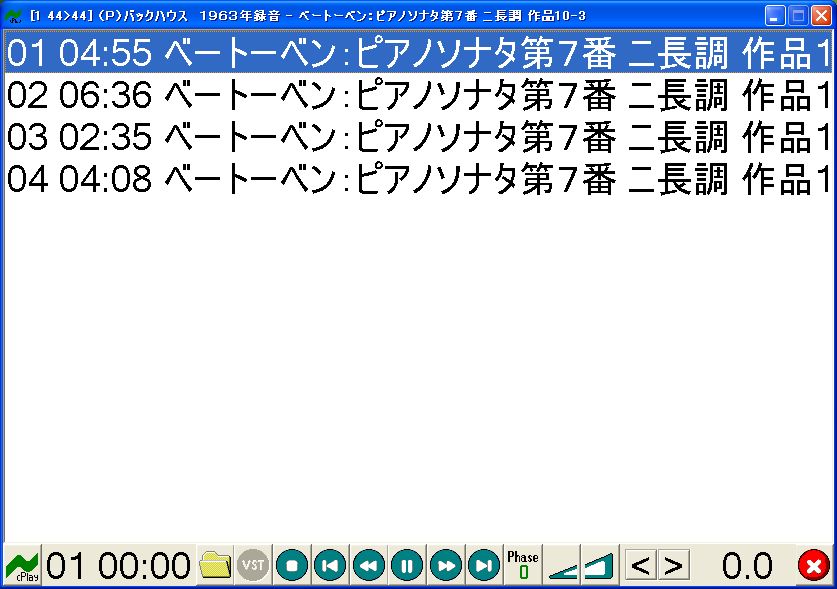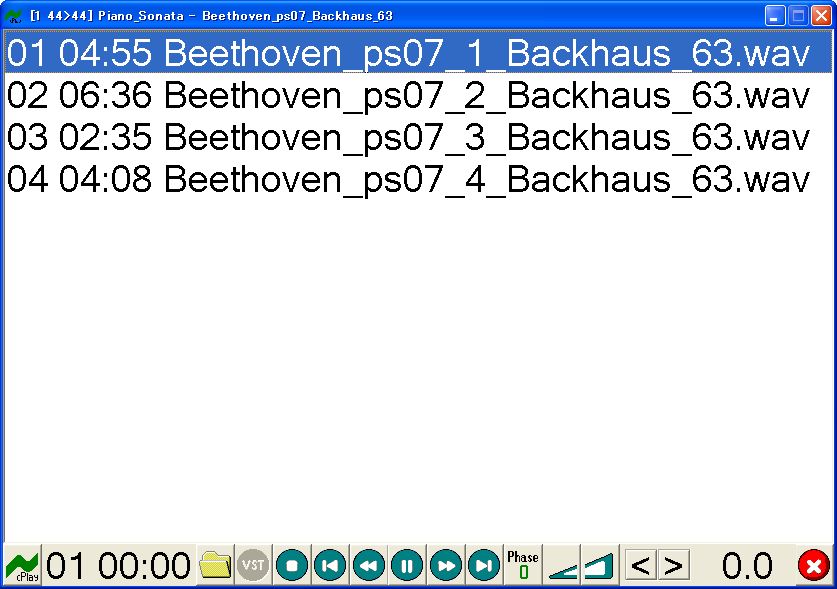「cplay」用のCUEファイルを作成する
前回は、「SuperTagEditor改」でWAVEファイルのタグ情報を編集し、そのタグを読み込んでCUEファイルを作成する方法を報告しました。
しかし、このやり方で作成したCUEファイルを、なぜか「cplay」は読み込んでくれません。これは、基本的には「cplay」使いの私としては困ったことです。ですから、もう一汗かいて、「cplay」専用の書式リストを考えてみました。
あれこれ試行錯誤したのですが、その経過などはほとんどの方にとって興味を引くものではないでしょうから、簡単に結論だけ述べておきます。
「cplay」用の書式リストは以下の通りです。
PERFORMER “%ARTIST_NAME%”
TITLE “%ALBUM_NAME%”
[LOOP_START]
FILE “%FILE_NAME%” WAVE
TRACK %TRACK_NUMBER2% AUDIO
ITLE “%TRACK_NAME%”
PERFORMER “%ARTIST_NAME%”
NDEX 01 00:00:00
[LOOP_END]
ポイントは、
FILE “%FILE_NAME%” WAVE
TRACK %TRACK_NUMBER2% AUDIO
TITLE “%TRACK_NAME%”
というように、上の3行を階段状に半角で2マスずつスペースでずらすことです。
理由はよく分からないのですが、ここで2マスずつスペースで間隔を開けておかないと不思議なことにエラーが出てしまいます。
ただし、この半角のスペースをこのブログ上で表示するのは意外と難しくて、上記のスクリプトをコピー&ペーストすると上手くいかないことも予想されますので、できれば「cplay_cue.txt」をダウンロードしていただいた方がいいと思います。
そして、ダウンロードした「cplay_cue.txt」を前回紹介したように「SuperTagEditor改」で「オプション」→「オプション設定」から「リスト出力」を選択して読み込みます。拡張子は当然のことながら「.cue」に変更し、名称は「CPLAY_CUEファイル出力」とでもして、「foobar2000」用の設定とは区別しておきましょう。
これで、タグ編集したWAVEファイルを読み込んで、「ファイル」→「リスト出力」→「CUEファイル出力」を選んで「CUEファイル」を生成しますと、こんな感じのファイルが出力されます。
PERFORMER “(P)バックハウス 1963年録音”
TITLE “ベートーベン:ピアノソナタ第7番 ニ長調 作品10-3”
FILE “Beethoven_ps07_1_Backhaus_63.wav” WAVE
TRACK 01 AUDIO
TITLE “ベートーベン:ピアノソナタ第7番 ニ長調 作品10-3 「第1楽章」”
PERFORMER “(P)バックハウス 1963年録音”
INDEX 01 00:00:00
FILE “Beethoven_ps07_2_Backhaus_63.wav” WAVE
TRACK 02 AUDIO
TITLE “ベートーベン:ピアノソナタ第7番 ニ長調 作品10-3 「第2楽章」”
PERFORMER “(P)バックハウス 1963年録音”
INDEX 01 00:00:00
FILE “Beethoven_ps07_3_Backhaus_63.wav” WAVE
TRACK 03 AUDIO
TITLE “ベートーベン:ピアノソナタ第7番 ニ長調 作品10-3 「第3楽章」”
PERFORMER “(P)バックハウス 1963年録音”
INDEX 01 00:00:00
FILE “Beethoven_ps07_4_Backhaus_63.wav” WAVE
TRACK 04 AUDIO
TITLE “ベートーベン:ピアノソナタ第7番 ニ長調 作品10-3 「第4楽章」”
PERFORMER “(P)バックハウス 1963年録音”
INDEX 01 00:00:00
理由は全くもってよく分からないのですが、この「階段状に表示」されることがポイントのようです。
これを「cplay」で読み込んで再生するとこんな感じになります。
ばっちりではないでしょうか。
ちなみに、「Recursive Cue Creator」を使うとフォルダ名とファイル名を読み込んでワンクリックで「CUEファイル」を作成してくれます。これは以前こちらで紹介しました。興味のある方はご覧ください。
それで、作成した「CUEファイル」を読み込んだときはこんな感じになります。
これでも十分という方も多いと思いますが、やはり日本語表記で詳しく情報を表示したいという方には一度は試してみる価値があるかもしれませんね。